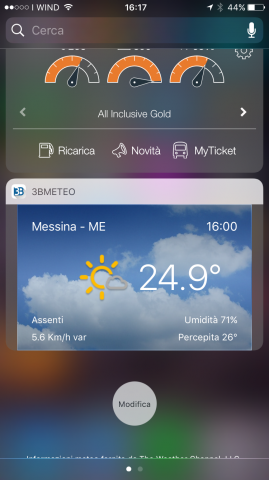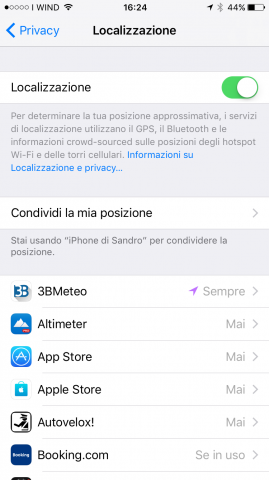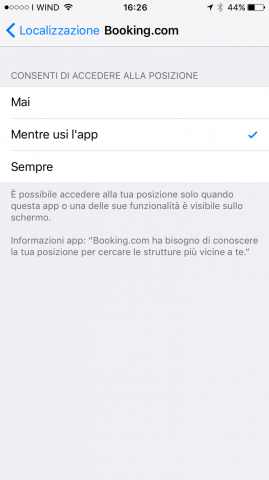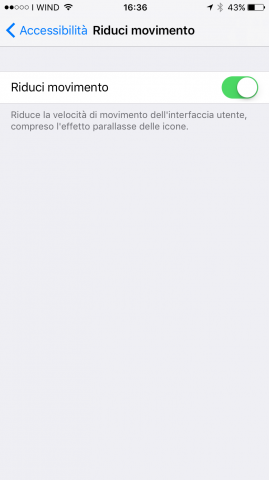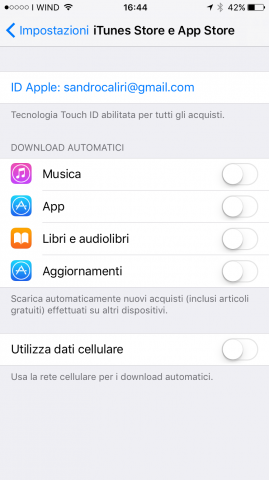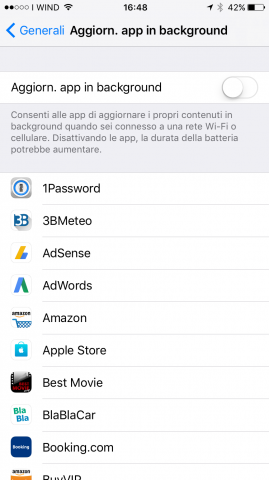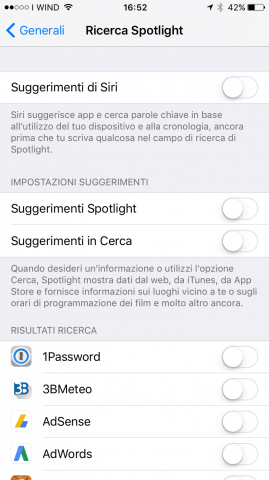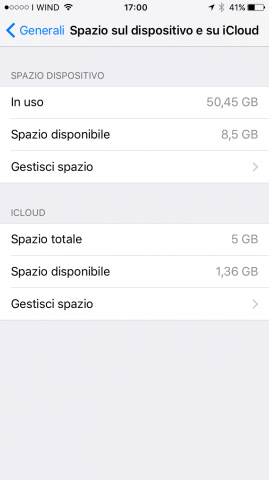9 mosse per velocizzare iOS 10 sugli iPhone più vecchi
Ecco alcuni piccoli accorgimenti che ti permetteranno di ottimizzare iOS 10 sugli iPhone più datati e perché no, anche sui dispositivi più recenti (iPhone 6 iPhone 6s e iPhone 7)...
Con iOS 10, Apple ha implementato numerose funzionalità sui propri device mobili, tuttavia, al contrario degli iPhone e iPad ultima generazione, i dispositivi più datati potrebbero risentirne in termini di prestazioni e fluidità.
In questa tutorial ti guideremo step by step a migliorare le prestazioni del tuo iPhone aggiornato a iOS 10.
9 mosse per rendere iOS 10 più veloce sui vecchi iPhone
- Riavviare forzatamente il dispositivo
Se noti che il tuo iPhone sia particolarmente lento subito dopo l’aggiornamento ad iOS 10, potrebbe essere necessario effettuare un riavvio forzato al fine di resettare determinati parametri e svuotare la cache. Premi contemporaneamente il tasto Home ed il tasto di Accensione fino allo spegnimento del dispositivo.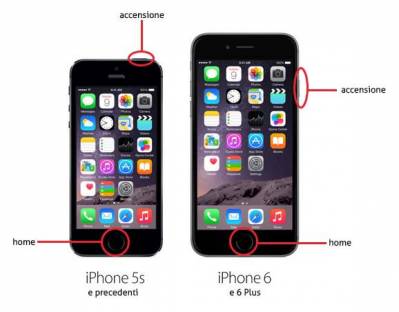
NB: Sui nuovi iPhone 7 e 7 Plus è necessario premere il tasto Volume Giu (-) e quello di Accensione. - Disattivare i widget non necessari
Una delle novità di iOS 10 è stata l'inserimento dei widget nella schermata di blocco, questa nuova funzione potrebbe appesantire lo sblocco del dispositivo. Puoi disattivare i widget che non usi o che ritieni poco utili, sia nella schermata di blocco, sia nella lockscreen. Per farlo è sufficiente scorrere fino in basso nella schermata dei widget e fare tap sul pulsante Modifica per rimuovere i Widget inutilizzati. - Disattivare o limitare l’uso dei servizi di localizzazione
I servizi di localizzazione sono utilizzati da tantissime app per geolocalizzare i nostri iPhone. In alcuni casi questo servizio può essere utile, tuttavia il suo utilizzo inficia notevolmente il consumo della batteria e delle risorse di sistema. Per cui il nostro consiglio è quello di mantenere il servizio attivo per le app che utilizzi frequentemente o limitarlo esclusivamente durante l’utlizzo delle applicazioni. Per farlo vai in Impostazioni -> Privacy -> Localizzazione, quindi dalla sezione CONSENTI DI ACCEDERE ALLA POSIZIONE scegli tra:
- Mai
- Mentre usi l’app (consigliato)
- Sempre - Disattivare le animazioni
Le animazioni in iOS 10 sono davvero belle ma possono rendere i vecchi iPhone meno reattivi. Puoi disattivare le animazioni di iOS 10 da Impostazioni -> Generali -> Accessibilità, da qui dovrai attivare l’opzione Riduci movimento. - Disabilitare gli aggiornamenti automatici
Se sei pigro e lasci che le applicazioni sul tuo iPhone vengano aggiornate automaticamente, sappi che gli aggiornamenti automatici rappresentano un notevole consumo di risorse. Disattiva gli aggiornamenti automatici da Impostazioni -> iTunes Store e App Store. - Disattivare gli aggiornamenti delle app in background
Disattivare l’aggiornamento automatico delle app in background può senza dubbio migliorare le prestazioni del tuo iPhone. Vai su Impostazioni -> Generali > Aggiornamento app in background per disattivare la funzione o lasciarla attiva solo per le app più importanti. - Limitare la ricerca Spotlight
La funzione di ricerca Spotlight è senza dubbio molto utile ma appesantisce molto i dispositivi. Puoi limitarla o disattivarla da Impostazioni -> Generali -> Ricerca Spotlight. Anche in questo caso il consiglio è quello di disattivare le app poco utilizzate o disattivare totalmente questa finzione. - Liberare spazio in memoria
Affinché il dispositivo funzioni al meglio, è bene non utilizzare tutto spazio di archiviazione, ma lasciare un buon 20% libero. Quindi munisciti di pazienza è fai spazio disinstallando app inutili e scaricando foto e video sul tuo computer.
Se vuoi conoscere la quantità di spazio utilizxzato su iPhone vai su Impostazioni -> Generali -> Spazio su dispositivo e su iCloud, da qui selezionando le voci Gestisci spazio potrai anche cancellare dati o eliminare applicazioni dal dispositivo o dal tuo spazio iCloud. - Installazione pulita di iOS 10
Un’ultima risorsa, se proprio il vostro iPhone non ne vuole sapere di essere più fluido e reattivo, è quella di effettuare un’installazione da zero di iOS 10. Dopo aver fatto un backup dei dati importanti, ripristina il dispositivo dalla modalità DFU.